win10无法打开txt文件怎么办?win10无法打开txt文件问题解析
win10打不开txt文件怎么办啊?有时候我们用win10系统的时候会遇到txt文件打不开的情况,这到底是咋回事呢?大家可以直接在打开方式里选择其他应用,然后一直用这个应用打开.txt文件就可以啦。下面本站就给大家详细介绍一下win10打不开txt文件的问题解决方法哦!

更新日期:2022-10-23
来源:Win7旗舰版
本教程介绍了在win10系统的局域网中共享文件夹的方法。 尽管网络现在已经发展起来,但是有很多共享文件的方式,例如微信,QQ等。这些仅适用于小文件。 如果要传输大文件,则在局域网中传输速度仍然更快。 那么win10系统如何在局域网中共享文件夹? 让我们看一下下面的解决方案。
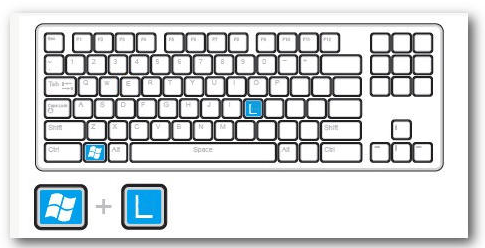
具体教程如下:
1、先在C盘目录下新建一个文件夹,我命名为“共享文件夹”,然后将你需要共享的文件放在在这个文件夹的目录之下。
2、右击共享文件夹,找到属性选项,点击“属性”。
3、进入到共享文件夹属性界面后,找到“共享”菜单项,单击。
4、在”共享“菜单界面中,点击“高级共享”按钮。
5、进入”高级共享“界面后,勾选第一行的“共享此文件夹”,共享名自理或者就采用默认的共享文件名,点击”确定“,完成文件夹的共享。
6、在局域网的另一台电脑,用”WIN键+R“打开运行。
7、输入共享文件夹电脑的IP地址,格式为"192.168.XXX,XXX",点击”确定“。
8、接下里弹出一个界面,显示的是局域网内指定IP地址所共享的文件,打开”共享文件夹“将需要的文件复制在自己电脑就行。
win10在局域网内共享文件夹是一个比较简便的方法,节省时间,能够随时随地完成更多工作。
win10无法打开txt文件怎么办?win10无法打开txt文件问题解析
win10打不开txt文件怎么办啊?有时候我们用win10系统的时候会遇到txt文件打不开的情况,这到底是咋回事呢?大家可以直接在打开方式里选择其他应用,然后一直用这个应用打开.txt文件就可以啦。下面本站就给大家详细介绍一下win10打不开txt文件的问题解决方法哦!

win10睡眠功能在哪?win10睡眠功能位置介绍
大家好,我来教大家如何在win10中开启睡眠功能。其实很简单哦,只需要打开开始菜单,找到控制面板,再进入系统和安全选项下的电源选项,然后找到平衡选项后面的更改计划设置,就可以轻松开启了。接下来,我就详细地为大家讲解一下win10睡眠功能的位置。

win10系统提示shellappsfolder没有注册类怎么解决?
大家好啊,最近有小伙伴在用 win10 系统的时候遇到了一个 shellappsfolder 没有注册类的问题,导致安装或运行一些程序时总是失败。这个问题让不少人感到很困惑,不知道该怎么解决。不过别担心,今天我们就来给大家分享一下如何解决这个问题的具体操作步骤,一起来看看吧!

win10如何关闭系统保护?win10系统保护关闭方法
咱们的 win10 电脑里有个系统保护,这玩意儿能防病毒,不过有时候也会把常用程序或者文件拦住,每次都要加白名单。所以好多人都想把它关了,但不知道咋弄。这期的 win10 教程就教你们怎么设置,感兴趣的话就赶紧去看看 Win7 旗舰版的完整步骤吧!

win10怎么取消开机密码?win10取消开机密码的方法
大家好啊,我今天要跟大家分享一下如何在win10系统中取消开机密码。每次开机都要输密码真的太麻烦了,有没有什么简单的方法呢?其实很简单,只需要进入windows设置,找到账户,然后选择登录选项下的更改就可以了。接下来,我就详细地为大家介绍一下这个方法。

Win10 wlan不见了只有飞行模式怎么办?
我们用 win10 系统的时候需要联网,不过有些用户发现连不上网,检查了一下发现 wifi 没有了,只剩下飞行模式。那该怎么办呢?直接点开开始菜单,找到设置,再点一下网络和 Internet 就可以设置了。下面咱们就来看看怎么解决 Win10 wifi 没了只能用飞行模式的问题吧!

win10文件名乱码但内容正常怎么办?
有时候我们在用 Win10 系统时会遇到文件名乱码的问题,但是打开里面的文件内容还是正常的。那要怎么办呢?其实很简单,只需要打开运行窗口,在控制面板里找到区域设置就行了。下面我们就来详细介绍一下如何解决这个问题。

win10自带便签不见了怎么办?win10自带便签不见了问题解析
我们用win10电脑的时候有个便利贴功能,可以用来记各种事情。不过有些用户问win10自带的便签不见了怎么办。其实很简单,只要找到sticky notes菜单下的固定到开始屏幕就行了。下面我来详细讲一下win10自带便签不见了的问题怎么解决。

win10系统pci设备感叹号怎么办?win10系统pci设备感叹号问题解析
有时候我们在用电脑打开设备管理器的时候,会看到 PCI 设备上有个叹号,那该怎么办呢?其实很简单,我们只需要下载个驱动精灵或者鲁大师,然后用它们来检查一下就好了。下面我来给大家详细讲讲 Win10 系统 PCI 设备叹号问题的解决方法。

win10怎么打开颜色滤镜功能?win10系统启动颜色滤镜方法
大家好啊!今天要跟大家分享一下,在win10系统里有一个颜色滤镜的功能哦!这个功能主要是为了照顾那些视力或者颜色分辨有问题的小伙伴们设计的。只要开启了这个功能,就可以正常地看到屏幕上的内容啦!不过呢,有些小伙伴可能还不知道怎么开启这个颜色滤镜,所以今天就给大家带来了详细的设置方法,希望可以帮助到更多的朋友们哦!

win10系统炉石传说无法修改分辨率如何解决?
很多炉石传说的玩家在用win10电脑玩游戏时会发现分辨率不对,无论怎么调游戏设置都改不了。不过我们可以通过修改根目录的文件来换分辨率哦!今天我就给大家分享一下win10的操作方法,需要的朋友可以去Win7旗舰版看详细的步骤哦!

win10系统如何配置boot?win10系统配置boot操作方法
大家好,今天要教大家怎么在win10系统里设置boot。boot是我们开机的时候会看到的一小段东西,有些朋友想修改它,但是不知道在哪里改,没关系,今天就给大家分享一下方法。感兴趣的朋友可以去Win7旗舰版看看完整的步骤哦!

win10系统怎么永久禁用驱动程序强制签名?
大家好,今天我想跟大家分享一下如何在win10系统中永久禁用驱动程序强制签名。相信很多小伙伴在开机时都会遇到这个问题,导致开机时间变慢,需要等待很久。其实,这个问题可以通过设置来解决。接下来,我会告诉大家具体的操作方法,希望这篇文章能帮到大家。

win10日志文件怎么删除?win10日志文件删除路径在哪解析
日志文件是电脑记录各种系统事件的东西,有些日志文件很有用,可以帮我们了解电脑出了什么问题,但也有一些没用的日志文件。那么在Win10里要怎么删掉日志文件呢?直接点开C盘属性就能操作啦!下面我们就来详细讲一下Win10日志文件删掉的位置在哪里。

win10文件小黄锁怎么取消?win10文件出现小黄锁问题解析
我们在用 win10 系统的时候发现有些文件上面有个小黄锁,那要怎么取消呢?直接进属性选项界面就可以操作了。下面本站就给大家详细说一下 win10 文件出现小黄锁的问题解决方法啦!
